'>
Πιθανώς να απολαμβάνετε τα βιντεοπαιχνίδια σας, ωστόσο, ξαφνικά το παιχνίδι σας διακόπτεται. Ως αποτέλεσμα, βλέπετε αυτόν τον εφιάλτη - μια μπλε οθόνη με έναν κωδικό dxgmms2.sys . Πιθανώς να δείτε τον κωδικό σφάλματος ένας από αυτούς:

2 εύκολες λύσεις για να διορθώσετε το σφάλμα μπλε οθόνης dxgmms2.sys:
- Κάντε μια καθαρή εγκατάσταση του προγράμματος οδήγησης της κάρτας γραφικών σας
- Απενεργοποίηση επιτάχυνσης υλικού
Λύση 1: Κάντε καθαρή εγκατάσταση του προγράμματος οδήγησης της κάρτας γραφικών σας
Αυτό το σφάλμα BSOD dxgmms2.sys θα μπορούσε πιθανώς να προκληθεί από ένα παλιό, κατεστραμμένο πρόγραμμα οδήγησης κάρτας γραφικών στα Windows 10. Μπορείτε πιθανώς να το επιλύσετε ενημερώνοντας το πρόγραμμα οδήγησης της κάρτας γραφικών σας.
Μέρος 1: Απεγκαταστήστε το πρόγραμμα οδήγησης της κάρτας γραφικών σας
1) Στο πληκτρολόγιό σας, πατήστε το Κλειδί λογότυπου των Windows  και Χ (ταυτόχρονα) για να καλέσετε το μενού γρήγορης πρόσβασης.
και Χ (ταυτόχρονα) για να καλέσετε το μενού γρήγορης πρόσβασης.
2) Στη συνέχεια κάντε κλικ Διαχειριστή της συσκευής .
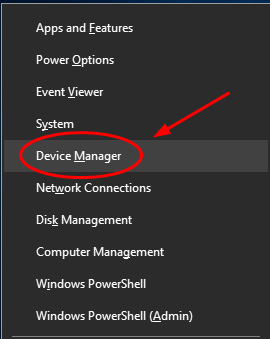
3) Κάντε δεξί κλικ στην κάρτα γραφικών σας κάτω από το Προσαρμογείς οθόνης Ενότητα. Στη συνέχεια κάντε κλικ Απεγκαταστήστε τη συσκευή .
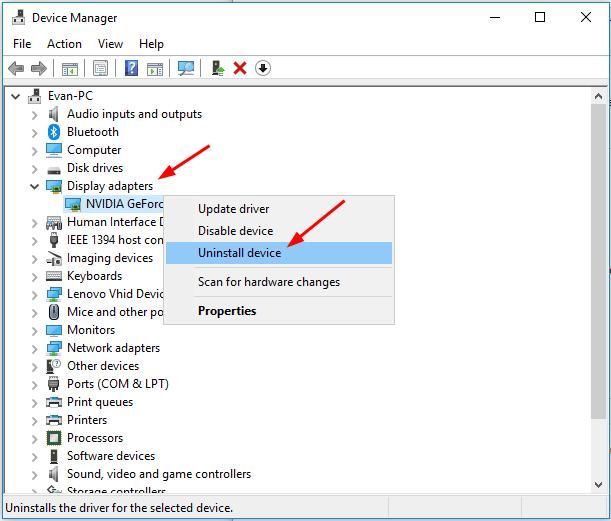
4) Κάντε κλικ Ναί εάν σας ζητηθεί να επιβεβαιώσετε.
5) Επανεκκινήστε τον υπολογιστή σας για να τεθεί σε ισχύ. Ελέγξτε αν η μπλε οθόνη έχει εξαφανιστεί.
Μέρος 2: Λήψη και εγκατάσταση του πιο πρόσφατου προγράμματος οδήγησης κάρτας γραφικών
Έχετε δύο εναλλακτικούς τρόπους για να αποκτήσετε το πιο πρόσφατο πρόγραμμα οδήγησης κάρτας γραφικών: χειροκίνητα και αυτόματα.
Μη αυτόματη λήψη και εγκατάσταση του πιο πρόσφατου προγράμματος οδήγησης κάρτας γραφικών -Μπορείτε να ενημερώσετε το πρόγραμμα οδήγησης της κάρτας γραφικών μη αυτόματα μεταβαίνοντας στον ιστότοπο του κατασκευαστή της κάρτας γραφικών, όπως NVIDIA, AMD, Intel και αναζητώντας το πιο πρόσφατο σωστό πρόγραμμα οδήγησης. Βεβαιωθείτε ότι έχετε επιλέξει μόνο προγράμματα οδήγησης που είναι συμβατά με την παραλλαγή των Windows 10.
Ενημερώστε αυτόματα το πρόγραμμα οδήγησης της κάρτας γραφικών σας - Εάν δεν έχετε χρόνο, υπομονή ή δεξιότητες υπολογιστή για να ενημερώσετε το πρόγραμμα οδήγησης της κάρτας γραφικών σας με μη αυτόματο τρόπο, μπορείτε, αντίθετα, να το κάνετε αυτόματα με Εύκολο πρόγραμμα οδήγησης .Το Driver Easy θα αναγνωρίσει αυτόματα το σύστημά σας και θα βρει το σωστό πρόγραμμα οδήγησης για την ακριβή κάρτα γραφικών σας και την παραλλαγή των Windows 10 και θα τα κατεβάσει και θα τα εγκαταστήσει σωστά:
1) Κατεβάστε και εγκαταστήστε το Driver Easy.
2) Εκτελέστε το πρόγραμμα οδήγησης Easy και κάντε κλικ στο Σάρωση τώρα κουμπί. Στη συνέχεια, το Driver Easy θα σαρώσει τον υπολογιστή σας και θα εντοπίσει τυχόν προβλήματα με τα προγράμματα οδήγησης.
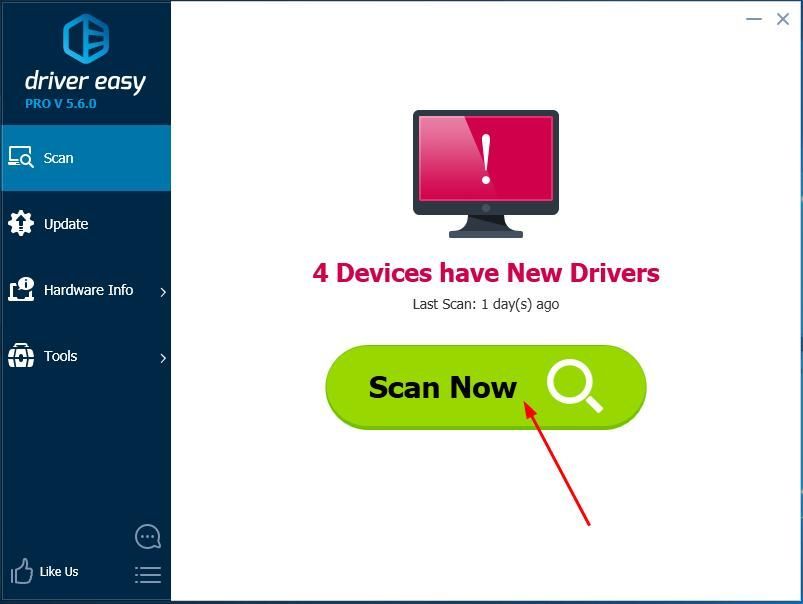
3) Κάντε κλικ στο Εκσυγχρονίζω κουμπί δίπλα στο πρόγραμμα οδήγησης κάρτας γραφικών με σημαία για αυτόματη λήψη και εγκατάσταση της σωστής έκδοσης αυτού του προγράμματος οδήγησης (μπορείτε να το κάνετε με το ΕΛΕΥΘΕΡΟΣ εκδοχή).
Ή κάντε κλικ Ενημέρωση όλων για αυτόματη λήψη και εγκατάσταση της σωστής έκδοσης του όλα τα προγράμματα οδήγησης που λείπουν ή δεν είναι ενημερωμένα στο σύστημά σας. (Αυτό απαιτεί το Για έκδοση που συνοδεύεται από πλήρη υποστήριξη και εγγύηση επιστροφής χρημάτων 30 ημερών. Θα σας ζητηθεί να κάνετε αναβάθμιση όταν κάνετε κλικ στην Ενημέρωση όλων.)
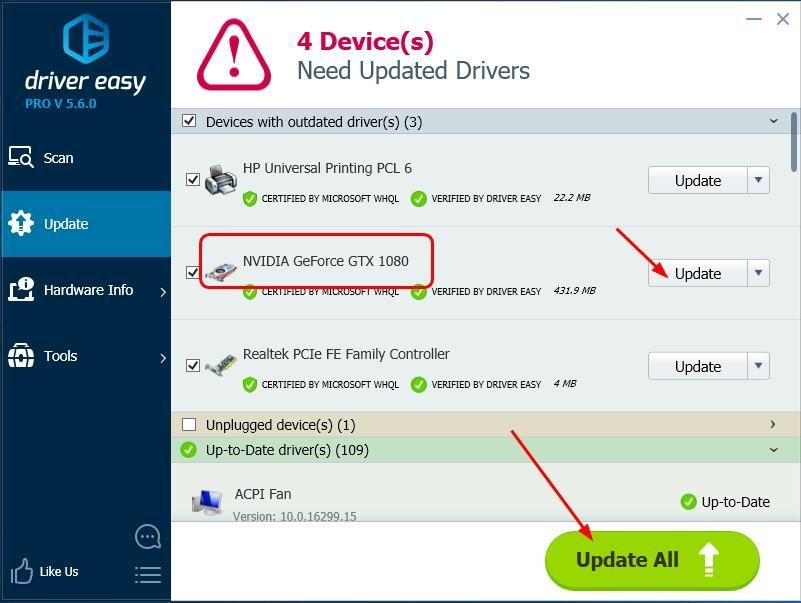
4) Μετά την ενημέρωση των προγραμμάτων οδήγησης, επανεκκινήστε τον υπολογιστή σας για να τεθούν σε ισχύ τα νέα προγράμματα οδήγησης. Ελέγξτε αν η μπλε οθόνη έχει εξαφανιστεί.
Λύση 2: Απενεργοποίηση επιτάχυνσης υλικού
Η δυνατότητα επιτάχυνσης υλικού χρησιμοποιείται ευρέως για μεγιστοποίηση της απόδοσης. Μπορεί επίσης να προκαλέσει κάποιο σφάλμα. Το σφάλμα μπλε οθόνης dxgmms2.sys είναι αυτό. Έτσι μπορούμε να απενεργοποιήσουμε αυτήν τη λειτουργία για να προσπαθήσουμε να λύσουμε το σφάλμα της μπλε οθόνης.
Ακολουθήστε αυτά:
Στα Windows 10, δεν έχουμε πρόσβαση για αλλαγή της επιτάχυνσης υλικού στις Ρυθμίσεις. Αλλά μπορούμε να απενεργοποιήσουμε την επιτάχυνση υλικού μέσω επεξεργασίας μητρώου.
1) Στο πληκτρολόγιό σας, πατήστε το Κλειδί λογότυπου των Windows  και Ρ (ταυτόχρονα) για να επικαλεστεί το πλαίσιο Run.
και Ρ (ταυτόχρονα) για να επικαλεστεί το πλαίσιο Run.
2) Τύπος regedit και κάντε κλικ Εντάξει .
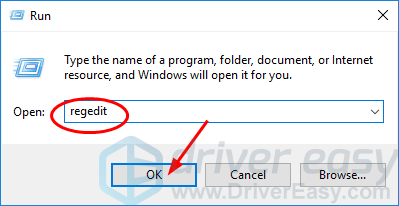
3) Πηγαίνετε στο HKEY_CURRENT_USER > Λογισμικό > Microsoft > Avalon. Γραφικά .
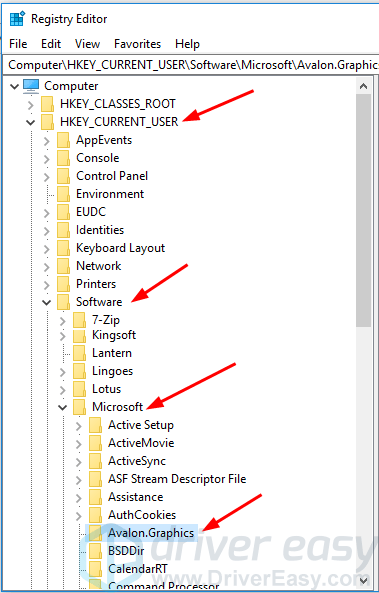
4) Εύρεση ΑπενεργοποίησηHWAcceleration στο δεξιό τμήμα του παραθύρου.
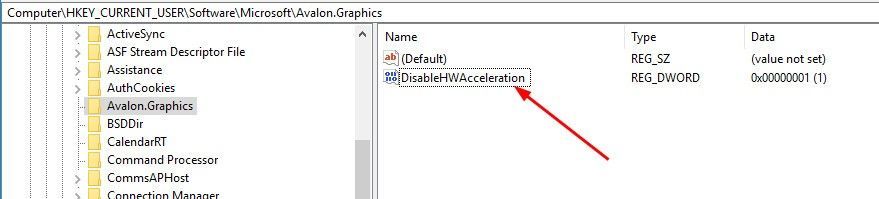 Σημείωση: Εάν δεν βλέπετε το DisableHWAcceleration, ακολουθήστε για να δημιουργήσετε ένα:
Σημείωση: Εάν δεν βλέπετε το DisableHWAcceleration, ακολουθήστε για να δημιουργήσετε ένα: Κάντε δεξί κλικ στην κενή περιοχή στο δεξιό τμήμα του παραθύρου και κάντε κλικ στο Νέα> Τιμή DWORD (32-bit) και το όνομα ΑπενεργοποίησηHWAcceleration .
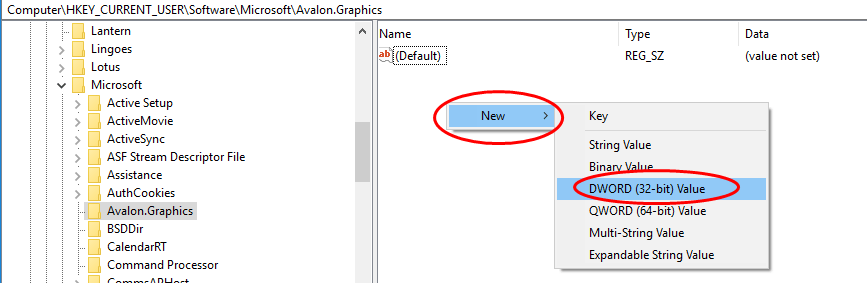
5) Κάντε διπλό κλικ στο ΑπενεργοποίησηHWAcceleration και ορίστε την τιμή του σε 1 για να απενεργοποιήσετε την επιτάχυνση υλικού στα Windows 10. Κάντε κλικ Εντάξει για να αποθηκεύσετε τη ρύθμιση.
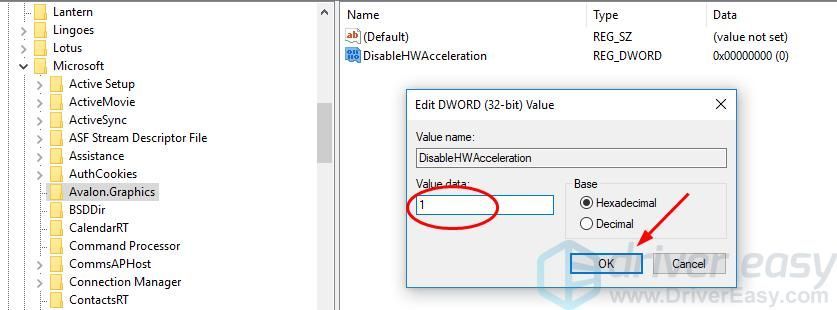
6) Επανεκκινήστε τα Windows 10 για να δείτε αν εμφανίζεται ξανά η μπλε οθόνη.
![[Solved] Intel Extreme Utility Tuning (XTU) Δεν ανοίγει](https://letmeknow.ch/img/knowledge-base/AB/solved-intel-extreme-tuning-utility-xtu-not-opening-1.png)

![[ΛΥΘΗΚΕ] Το Civ 6 δεν εκκινείται στα Windows 10](https://letmeknow.ch/img/knowledge/04/civ-6-not-launching-windows-10.jpg)

![[SOLVED] COD Warzone Dev Error 5573 - PC και κονσόλα](https://letmeknow.ch/img/program-issues/56/cod-warzone-dev-error-5573-pc-console.jpg)

